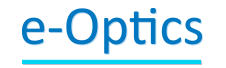CONSULTAS
Introducción
En este módulo se podrán administrar todos lo relacionado con las consultas a pacientes. El sistema maneja dos tipos de consultas: médica y optométrica. La primera se refiere a aquellas consultas en las que se hace una revisión optométrica y en la cual se toman datos de la graduación del paciente. Por otro lado la consulta médica es una consulta más general en la cual los datos que se capturan son el diagnóstico, el tratamiento y se emite una receta.
Nueva Consulta Optométrica
La pantalla cuenta con las siguientes secciones:
- Generales: Captura o búsqueda de un paciente, en caso de ser requerido datos del acompañante, de contar con una consulta previa se mostrará la fecha de última consulta.
- Antecedentes: Patalogicos y Familiares.Estos se conservarán durante todas las consultas que se realicen al paciente, es decir, si hemos capturado los antecedentes en una primer consulta, al momento de realizar una consulta posterior al mismo paciente, los datos de antecedentes ya apareceran cargados, sin embargo es posible modificar o agregar nuevos.
Nota: Los datos de antecedentes son configurables en el sistema, en caso de requerir o modificar se podrá hacer desde el módulo de catálogos/antecedentes. Esta opción se encontrará disponible solo si se cuenta con los permisos de acceso a dicho módulo.
- Examen: Registro médico del paciente.
- Graduación: Datos del lente recomendado por el optometrista.
- Lentes de contacto: Graduación recomendada por el optometrista.
- Archivos: Documentos adicionales de los pacientes en formatos pdf, jpg, png y documentos en word.
Nota: Se recomienda evitar subir archivos muy grandes, ya que estos consumirán el espacio asignado para su almacenamiento. En la versión de e-Optics online el espacio por cada sistema esta limitado, además incluir archivos muy pesados puede afectar el desempeño del sistema.
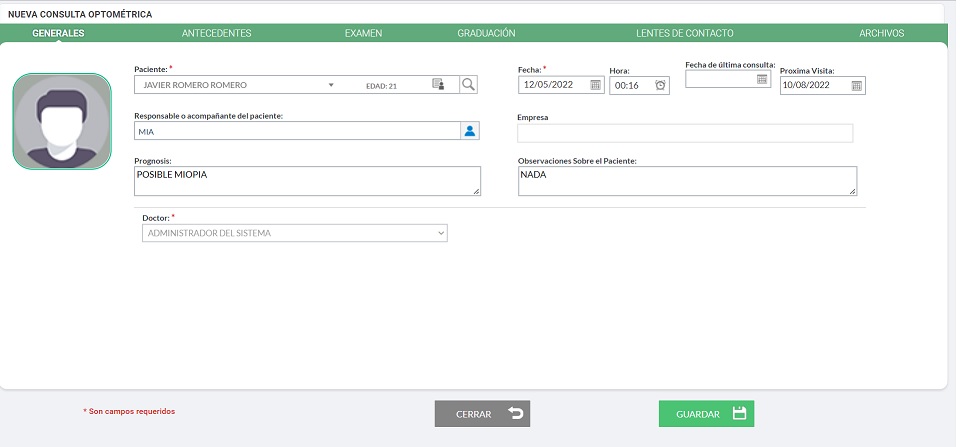
Al concluir con la captura de la consulta clic en Guardar.
Nueva Consulta Médica
La pantalla cuenta con las siguientes secciones:
- Generales: Captura o búsqueda de un paciente, en caso de ser requerido datos del acompañante, de contar con una consulta previa se mostrará la fecha de última consulta.
- Antecedentes: Patalogicos y Familiares.Estos se conservarán durante todas las consultas que se realicen al paciente, es decir, si hemos capturado los antecedentes en una primer consulta, al momento de realizar una consulta posterior al mismo paciente, los datos de antecedentes ya apareceran cargados, sin embargo es posible modificar o agregar nuevos.
- Examen: Datos previos al tratamiento.
- Tratamiento.
- Archivos: Documentos adicionales de los pacientes en formatos pdf, jpg, png y documentos en word.
Nota: Se recomienda evitar subir archivos muy grandes, ya que estos consumirán el espacio asignado para su almacenamiento. En la versión de e-Optics online el espacio por cada sistema esta limitado, además incluir archivos muy pesados puede afectar el desempeño del sistema.
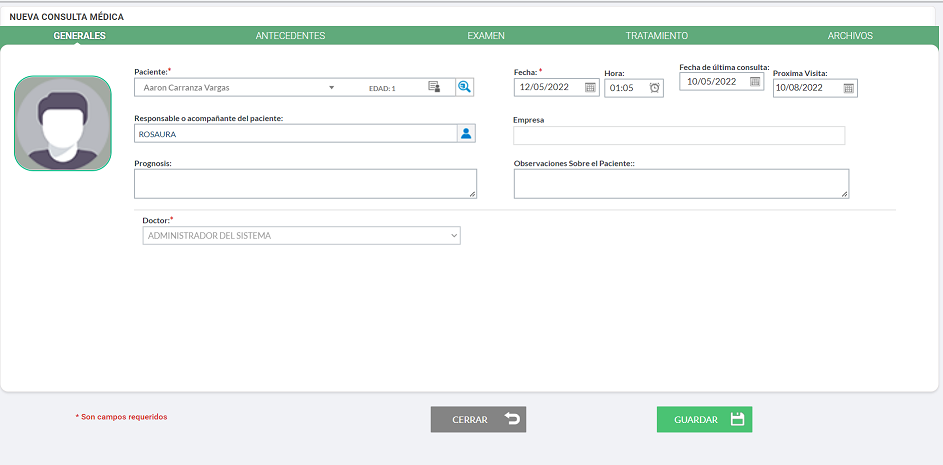
Al concluir con la captura de la consulta clic en Guardar.
Una vez guardada la información se mostrará el botón de Imprimir dentro de la pestaña de Tratamiento. Desde aquí podremos imprimir la receta a partir de los datos capturados.
Histórico de Consultas
La búsquedas de las consultas se realizan por medio de los diferentes filtros, asi mismo, se cuenta con un valor parametrizable que permite realizarlo solo por el no. de identificación del paciente. Dicha configuracion se establece en el módulo de configuración/valores/consultas. Nota: Por default mostrará aquellas consultas generadas en lo que va del mes, de requerirlo podra cambiar los rangos de fechas, o bien borrarlas.
Una vez que se ha ingresado uno o varios de los datos se da clic en el icono de buscar y se mostrará una tabla con los resultados obtenidos, en donde adicional se encontrará el icono detalle y editar.
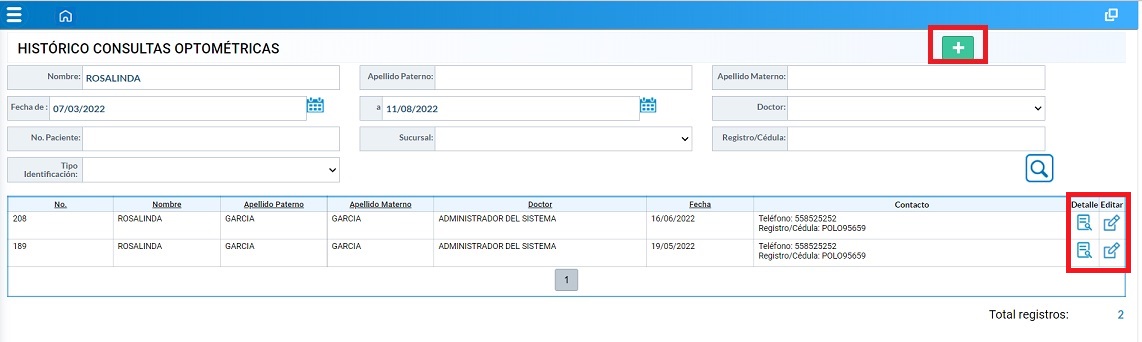
Detalle de consulta Optométrica
Al dar clic en el icono detalle se mostrará una pantalla con la información de la consulta, donde por medio de las siguientes pestaña se visualizan los datos de la misma:
- Generales:
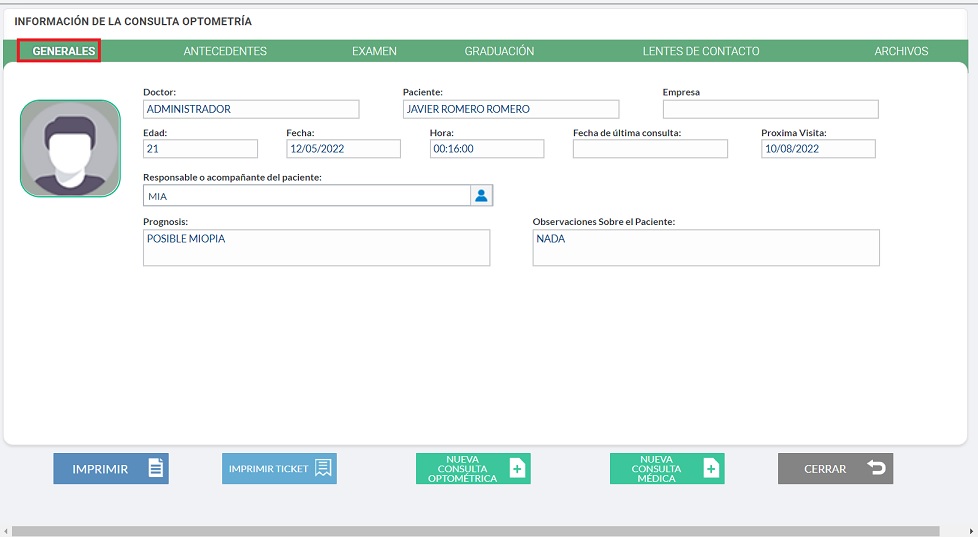
- Antecendentes:
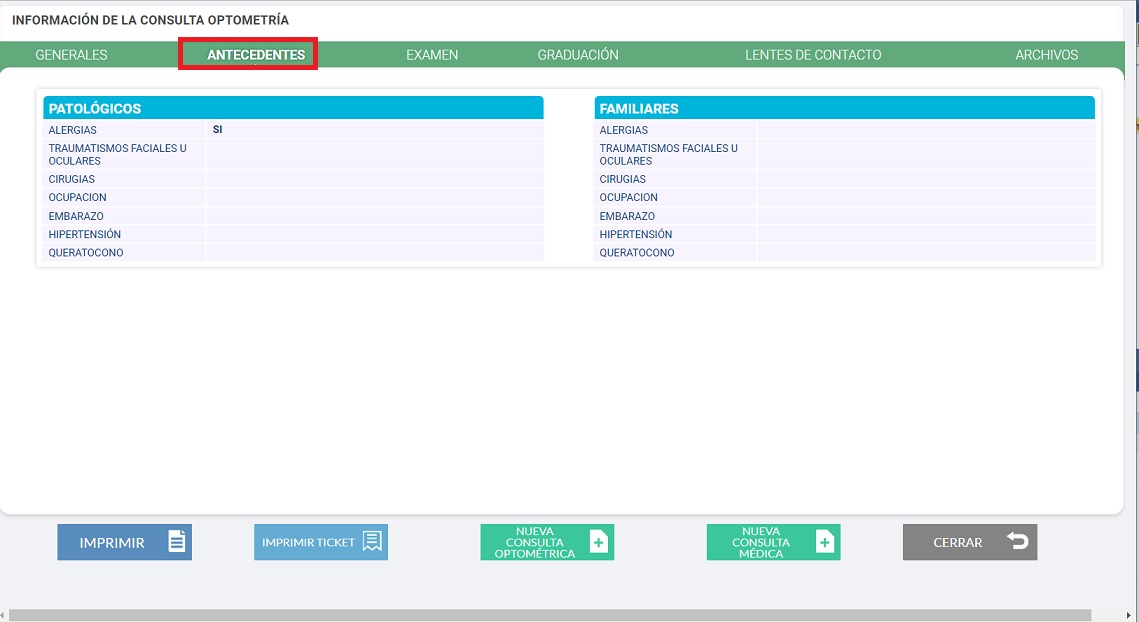
- Examen:
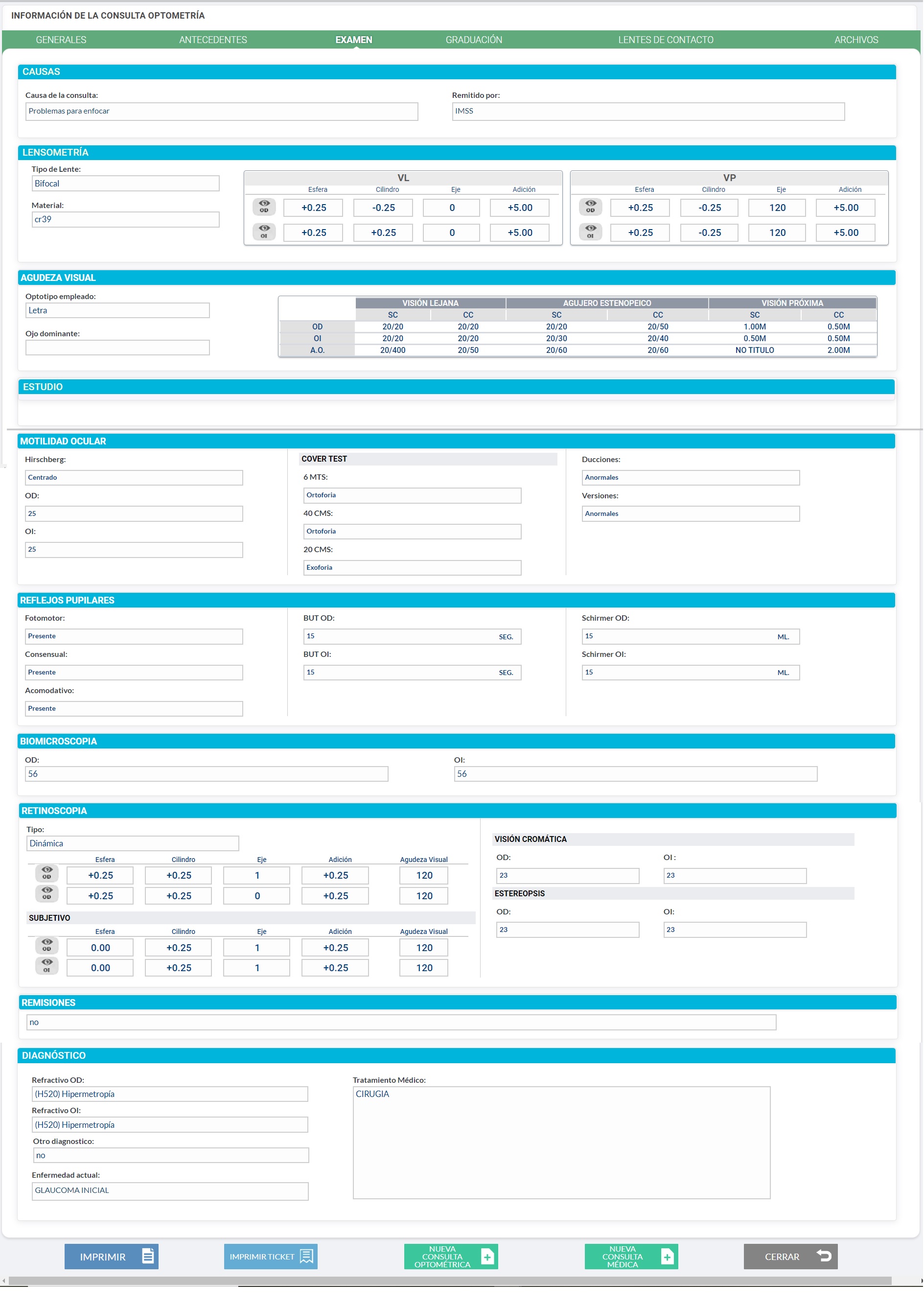
- Graduación:
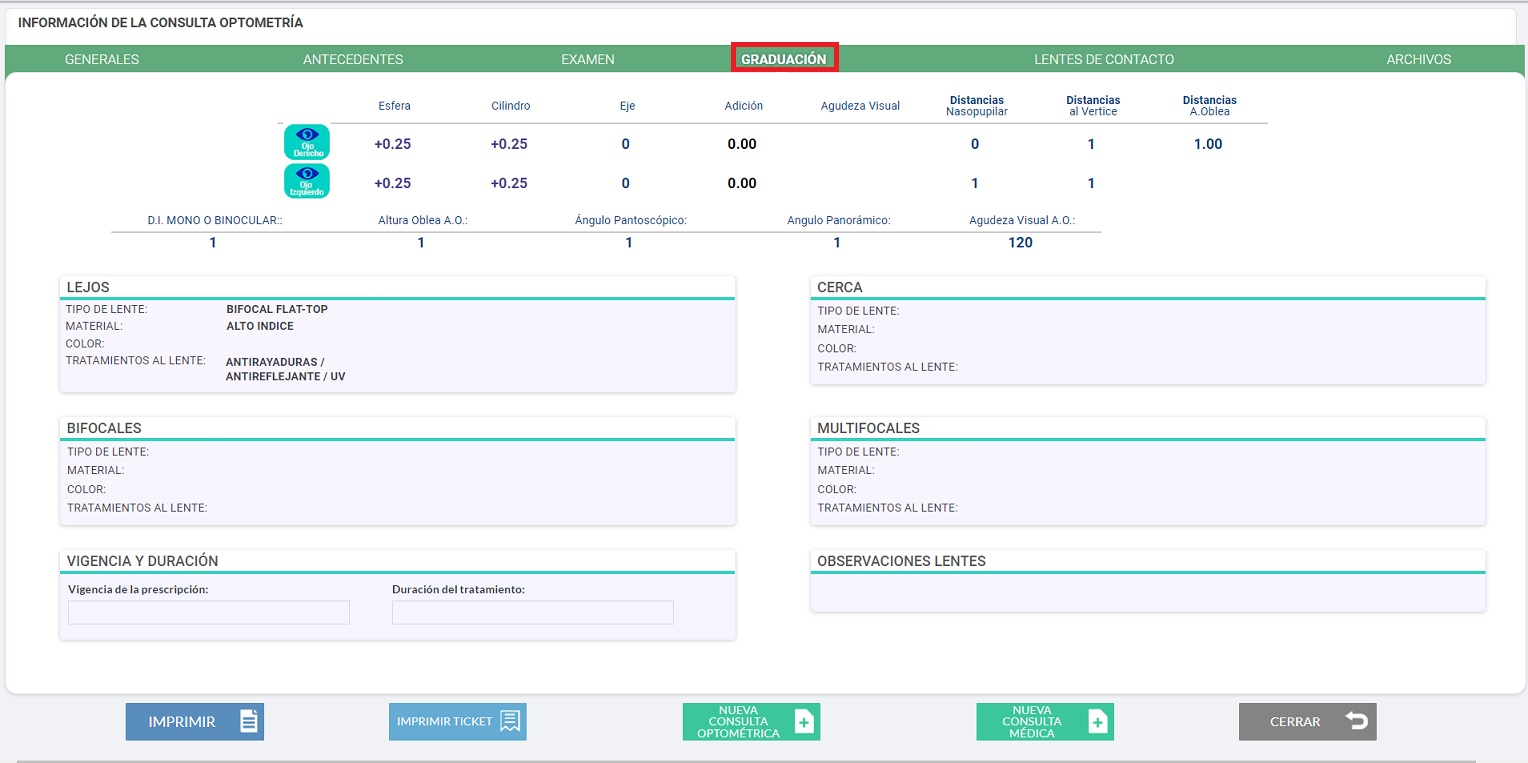
- Lentes de contacto: En esta sección se cuenta con una funcionalidad que permite descargar un archivo de consentimiento informado, el cúal se refiere al uso de lentes de contacto.
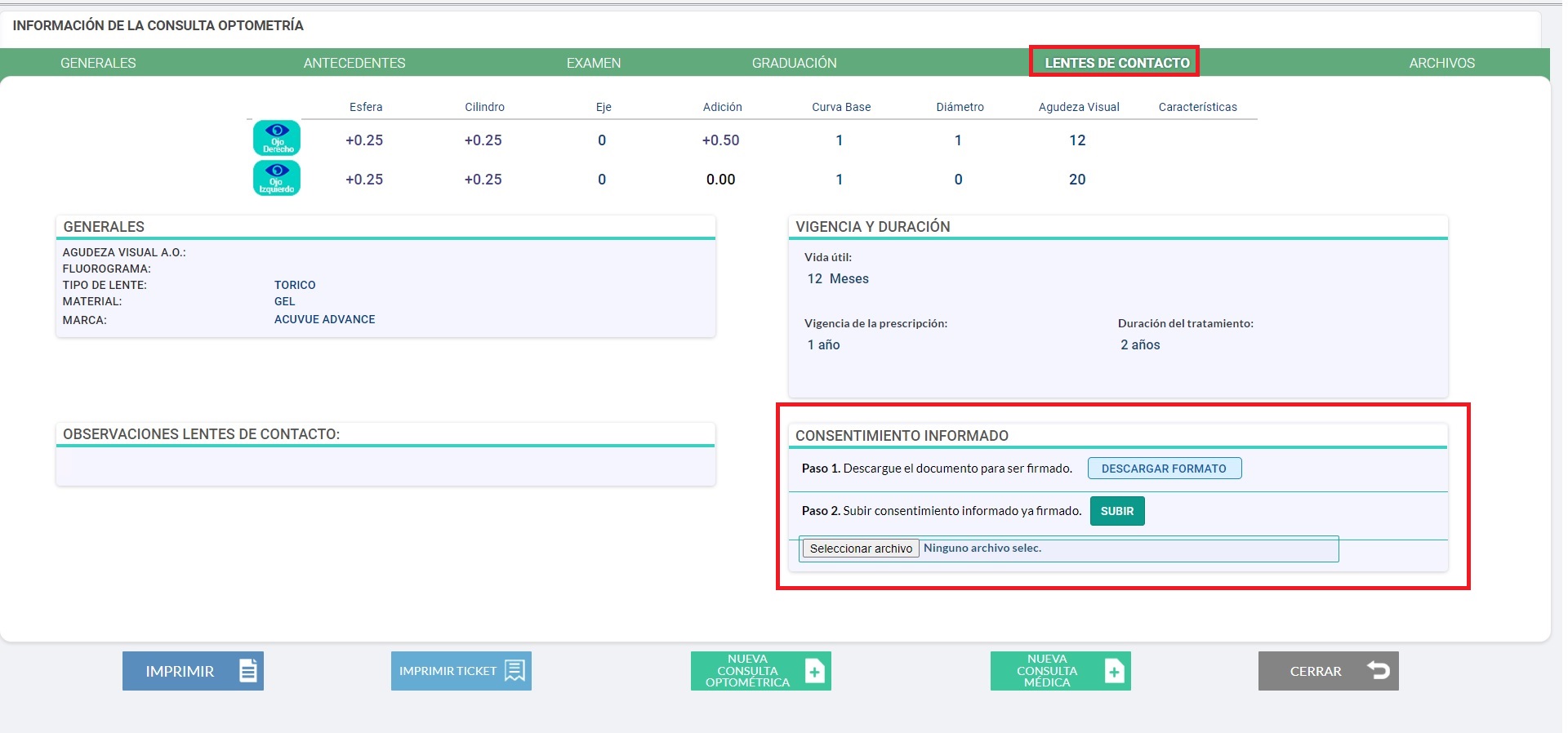
El consentimiento cuenta con información prellenada que se toma de la consulta y de los datos que ingresa el optometrista, así como algunos datos del paciente, firma y nombre del médico. Se cuenta con un espacio en blanco el cual se requisitara de forma manual una vez impreso el formato.
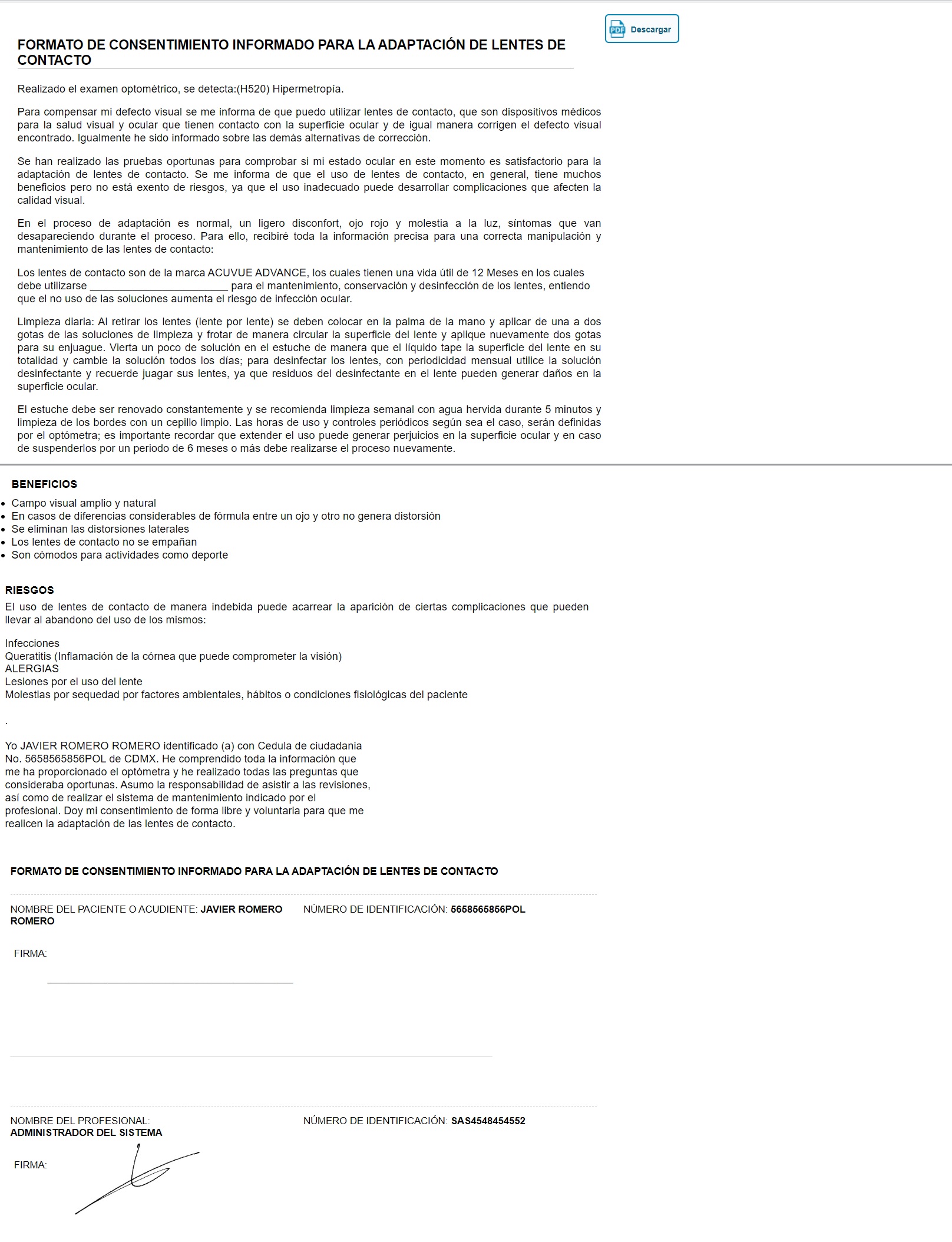
El siguiente paso y de ser necesario, sera subir el consentimiento informado en formato PDF o JPG. Una vez concluida la carga del archivo, se habilitará el botón de VER CONSENTIMIENTO
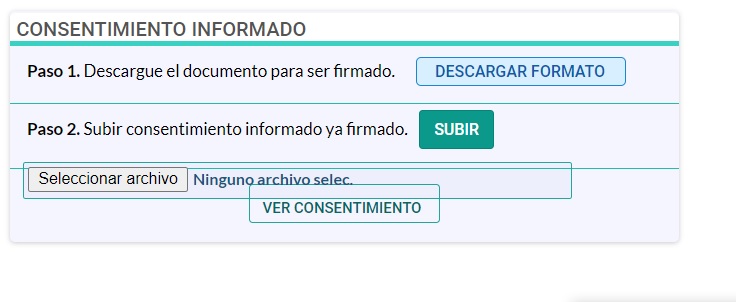
Así mismo, se cuentan con los botones de impresion y accesos directos:
Imprimir: Formato convencional
Imprimir ticket: Formato ticket termico.
Nueva consulta Optométrica: Generar una nueva consulta
Nueva consulta Médica: Generar una nueva consulta médica
Cerrar: Cerrar la ventana.
Detalle de consulta Médica:
Al dar clic en el icono detalle se mostrará una pantalla con la información de la consulta, donde por medio de las siguientes pestañas se visualizan los datos de la misma:
- Generales:
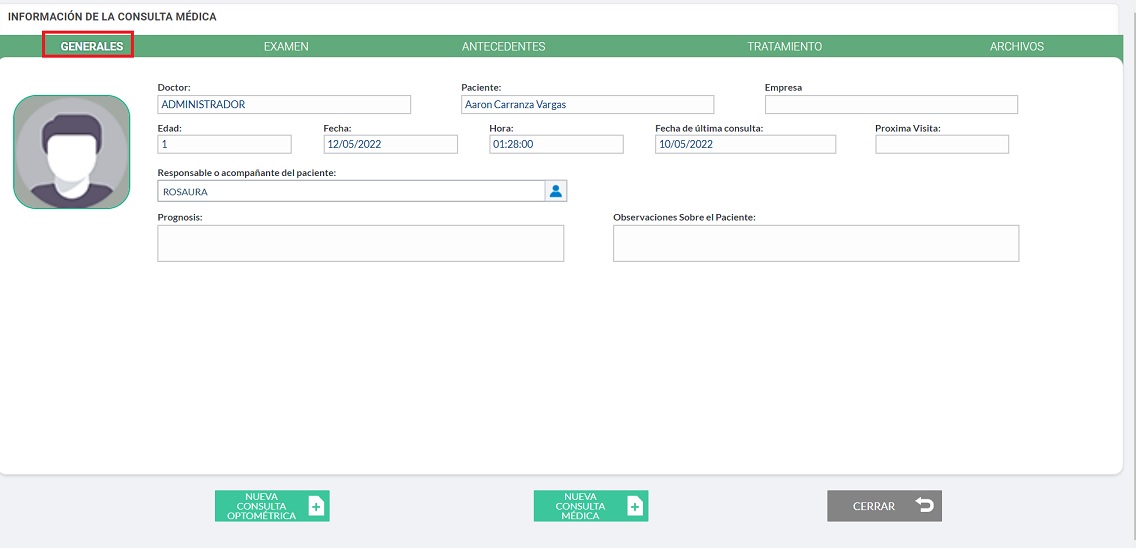
- Examen:
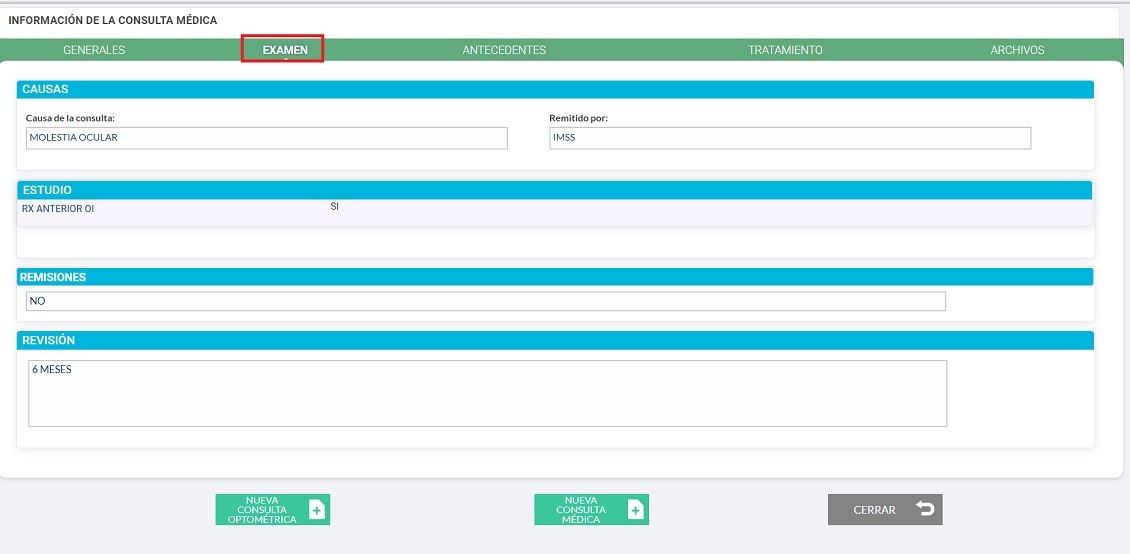
- Antecendentes:
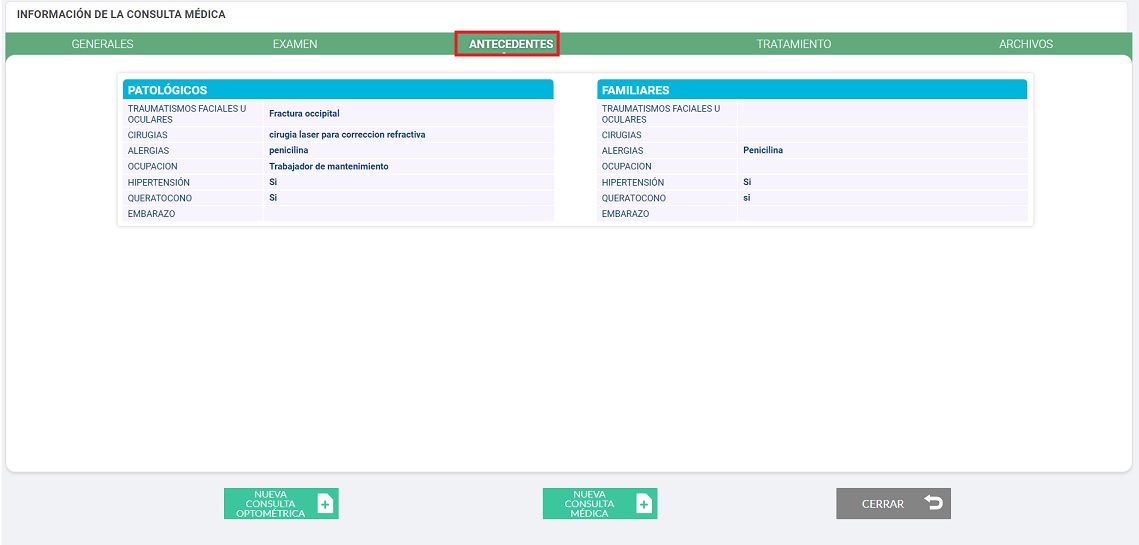
- Tratamiento:
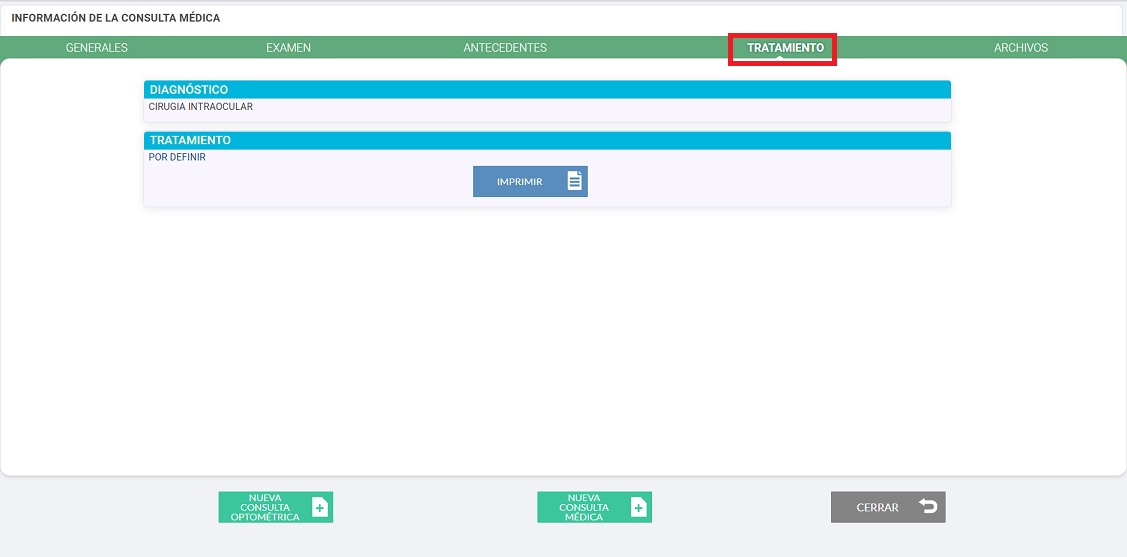
- Archivos:
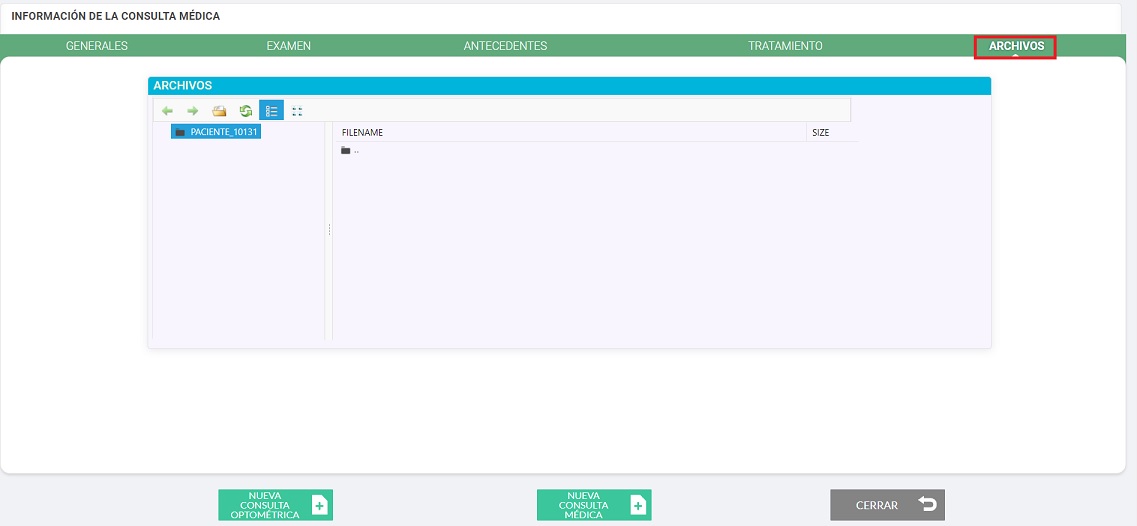
Así mismo, se cuentan con los botones de impresion y accesos directos:
Nueva consulta Optométrica: Generar una nueva consulta
Nueva consulta Médica: Generar una nueva consulta médica
Cerrar: Cerrar la ventana.
Edición de consultas Optométricas y Médicas
Al ingresar a la opción de editar, se habilitarán todos los campos para la modificación de datos, es importante mencionar que el sistema cuenta con un valor parametrizable que restringe la edición de una consulta despues de determinado tiempo, asi como, solo podra realizar cualquier tipo de modificacion el Doctor que generó la misma.
Los permisos que se asignan para restringir la edición de una consulta son:
Solo el médico que realizó la consulta puede editarla: Establece que solo se permitirá al usuario que haya registrado una consulta, la opción de editarla.
Tiempo máximo para editar una consulta: Establece cual es el tiempo máximo que se permitira a un usuario realizar la edición de una consulta una vez capturada. Si se deja el dato en blanco no aplicará ningun limite.
Dichos permisos se asignan en el Módulo de configuración/valores/consultas y aplican para los dos tipos de consulta.
En caso de contar con dicha configuración, se mostrará la siguiente alerta:
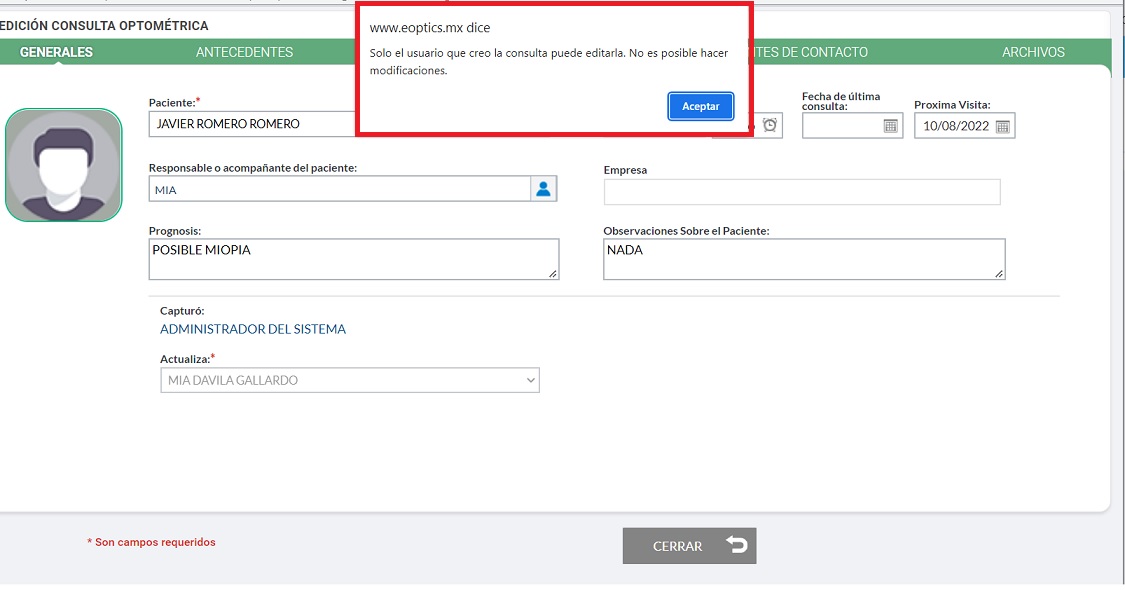
De no contar con ninguna restricción, se habilitan todos los campos para su edición y se mostrará el usuario que realiza la modificación:
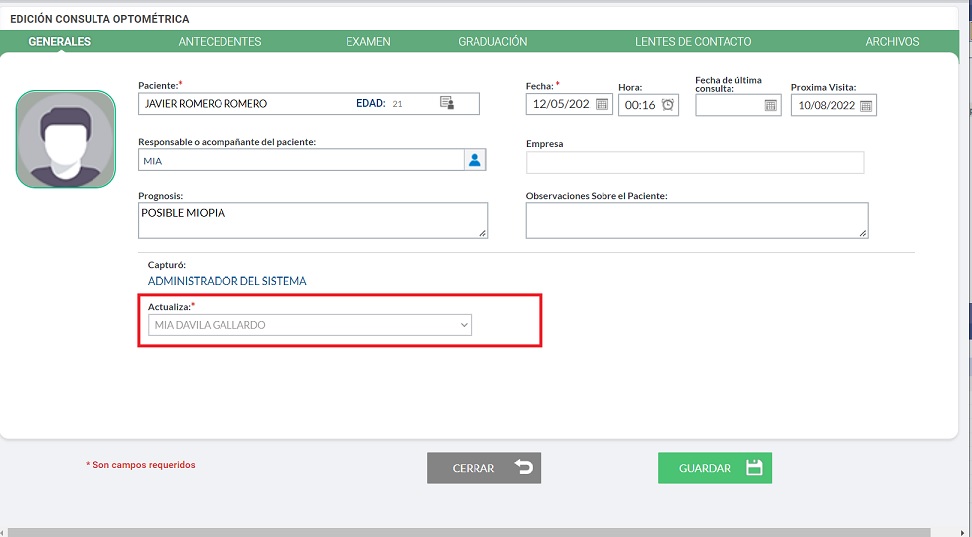
Nota: No se guarda el historico de cambios, solo el nombre del usuario que realizo la edición.